电脑可以开护眼模式吗
在现代社会人们对于电脑的使用已经成为生活中不可或缺的一部分,长时间盯着电脑屏幕可能会对眼睛造成伤害,因此很多人开始关注如何保护自己的视力。WIN10系统提供了护眼模式,可以有效减轻眼睛的疲劳感。电脑可以开启护眼模式吗?接下来让我们来了解一下WIN10护眼模式的开启方法。
具体方法:
1.首先我们在桌面点击开始按钮,点击设置,进入设置页面。-------------------------------------------------------------------ps:其实在桌面直接右键点击显示设置也可以,这里凑个步数。。。
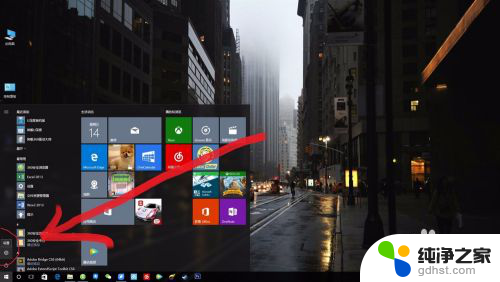
2.在设置页面点第一个系统,然后就会进入系统设置页面
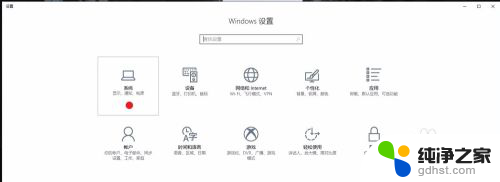
3.这里也是直接进入了显示设置页面,接下来
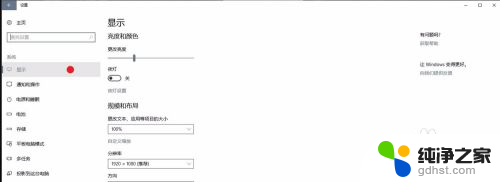
4.我们可以看到这里有个夜灯,这个不用管,我们直接点下面的夜灯设置
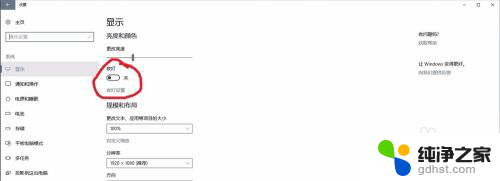
5.进入这里我们可以看到和手机类似的设置色温的界面,直接点击立即开启,是不是忽然发现屏幕黄了!
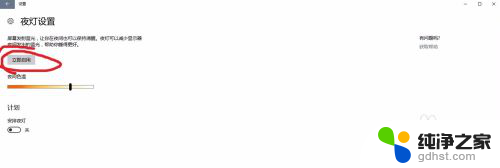
6.没错,这就是护眼模式,可以把屏幕的显示效果调成暖色,看着是不是舒服了很多?
在下面还有可以自定义色调的进度条,可以根据自己的情况调节到适合自己的程度。
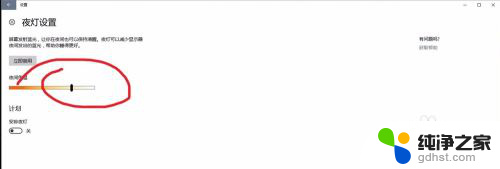
7.另外在下面还有一个计划是选项,可以设定什么时候让电脑调节色调
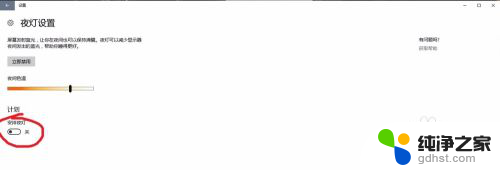
8.打开之后他又一个默认选项,默认是晚上开暖色调。这样可以尽可能的保护自己的眼睛,说起来微软还是比较贴心的,
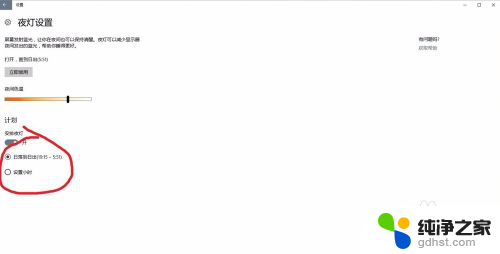
9.不过每个人的工作使用环境都不一样,我们可以选择下面的设置小时。设置自己想要的时间段,不过小编是一直开的,虽然颜色黄点,但是对眼睛好啊,除非在处理图片或者需要进行色彩还原的时候才把它关掉,总之希望大家GET到这个小设置,对自己的眼睛好点就行了。
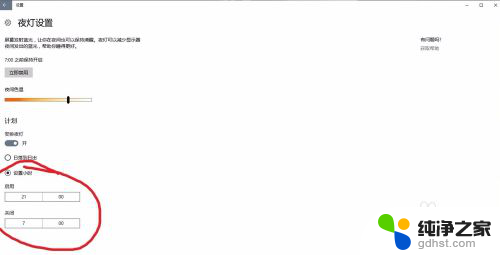
以上就是电脑是否支持护眼模式的全部内容,如果还有不清楚的用户,可以根据以上小编的方法来操作,希望能够帮助到大家。
- 上一篇: 电脑耳机声音变小了是什么原因
- 下一篇: 搜狗输入法在桌面无法移动
电脑可以开护眼模式吗相关教程
-
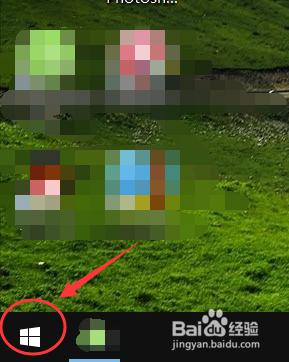 如何打开电脑的护眼模式
如何打开电脑的护眼模式2024-01-22
-
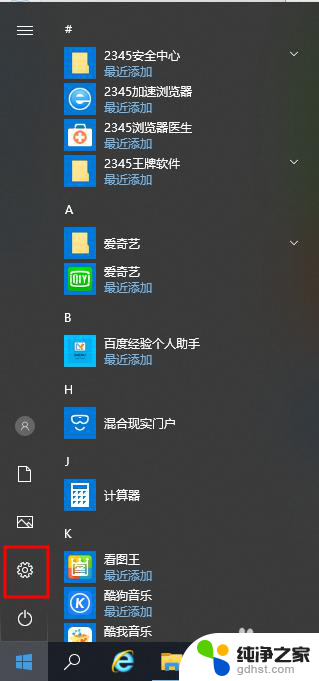 怎么打开电脑护眼模式
怎么打开电脑护眼模式2024-01-24
-
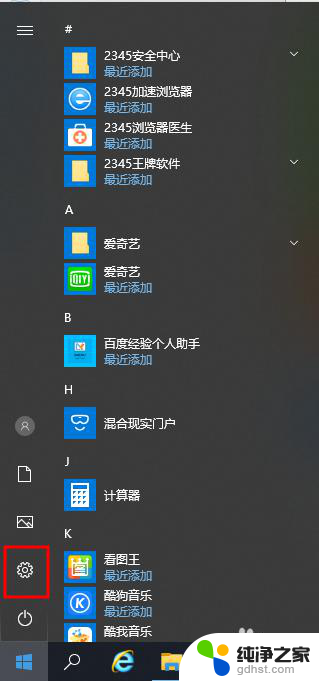 电脑屏护眼模式设置
电脑屏护眼模式设置2024-02-10
-
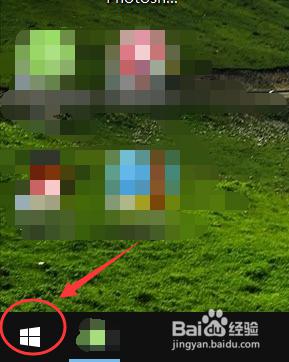 台式电脑怎么设置护眼模式
台式电脑怎么设置护眼模式2024-02-05
win10系统教程推荐